Jak wyłączyć komputer za pomocą telefonu

Jak wyłączyć komputer za pomocą telefonu
Zrzuty ekranu odgrywają kluczową rolę w zrozumieniu przez odbiorców kroków związanych z konfiguracją lub instalacją aplikacji. Udostępniając obraz z opisem, czytelnicy mogą łatwo zrozumieć opis i zweryfikować kolejność kroków. Jak to mówią: „Obraz wart tysiąca słów”, tak i to stwierdzenie jest prawdziwe. Robienie zrzutów ekranu jest dość proste i o ile w starszych wersjach systemu Windows można było korzystać z klawisza Print Screen na klawiaturze, o tyle w narzędziu Wycinanie w systemie Windows 7 opcje te uległy rozszerzeniu. Jeśli jednak narzędzie Wycinanie nadal nie zaspokaja Twojego apetytu, warto skorzystać z narzędzi innych firm. Istnieje wiele aplikacji systemu Windows, które oferują wiele opcji tworzenia zrzutów ekranu, a niektóre z nich wydają się wręcz zbędne. Jednym z takich narzędzi jest Desktop Hunter . To narzędzie do robienia zrzutów ekranu, które pozwala na ich przechwytywanie i zapisywanie w wielu formatach, takich jak JPEG, PNG, BMP i GIF. W przeciwieństwie do wcześniej omawianych narzędzi, takich jak Shotty i GreenShot , które również są całkiem niezłe, narzędzie to pozwala na ustawienie indywidualnych poziomów kompresji dla każdego formatu obrazu. Można ustawić niestandardowe skróty klawiszowe służące do wykonywania zrzutów ekranu wybranego obszaru, aktywnego okna lub całego pulpitu.
W głównym interfejsie u góry znajdują się opcje Kopiuj do schowka, Zapisz, Opcje, Przechwyć pulpit, Przechwyć aktywne okno i Przechwyć wybrany obszar , natomiast przechwycony zrzut ekranu jest wyświetlany w oknie głównym.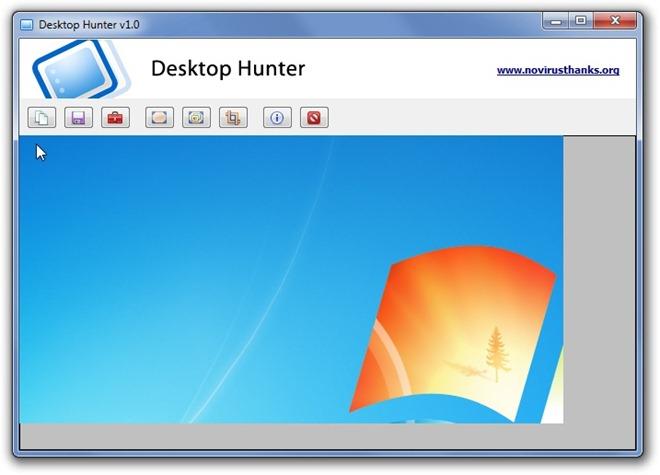
Zanim zaczniesz robić zrzuty ekranu, wskazane jest skonfigurowanie poziomów kompresji i wybranie formatu obrazu wyjściowego. Okno dialogowe Opcje zawiera indywidualne parametry jakości kompresji dla obsługiwanych formatów obrazu (JPEG, PNG, GIF i BMP). Poziom kompresji JPEG waha się od najniższego do najwyższego, podczas gdy kompresja PNG ma skalę 0-9, zapewniającą 10 poziomów kompresji. Format BMP można zapisać w wersji 1-bitowej, 4-bitowej, 8-bitowej, 15-bitowej, 16-bitowej, 24-bitowej i 32-bitowej , a kompresja GIF ma dwa tryby; kompresję Normal LZW i kompresję RLE zgodną z GIF . W obszarze Autozapis możesz zdefiniować domyślny format obrazu i niestandardowy folder do zapisywania przechwyconych obrazów. Opcja Klawisz skrótu umożliwia ustawienie klawiszy skrótu dla funkcji Przechwyć wybrany region , Przechwyć aktywne okno i Przechwyć pulpit . Po zakończeniu konfigurowania ustawień kliknij przycisk Zapisz .
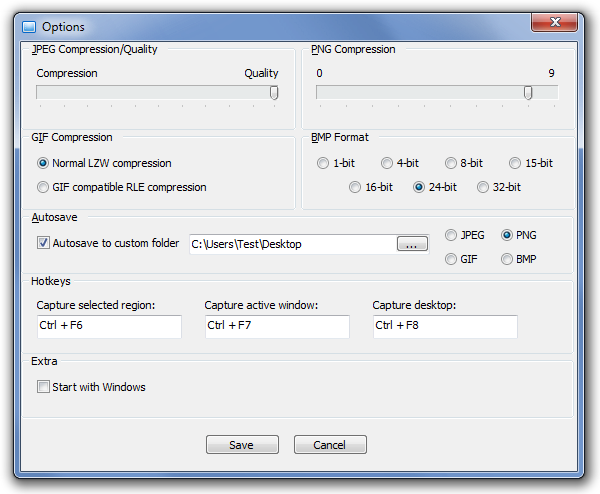
Aplikacja Desktop Hunter została opracowana przez NoVirusThanks i okazała się całkiem niezłą alternatywą dla zintegrowanej aplikacji Windows. Działa w systemach Windows XP, Windows Vista i Windows 7, a także jest dostępna w wersji przenośnej. Testy przeprowadzono w systemie Windows 7 Ultimate.
Pobierz Desktop Hunter
Jak wyłączyć komputer za pomocą telefonu
Usługa Windows Update zasadniczo współpracuje z rejestrem i różnymi plikami DLL, OCX i AX. W przypadku uszkodzenia tych plików większość funkcji
Nowe pakiety ochrony systemu pojawiają się ostatnio jak grzyby po deszczu, a każdy z nich oferuje kolejne rozwiązanie antywirusowe/do wykrywania spamu, a jeśli masz szczęście
Dowiedz się, jak włączyć Bluetooth w systemie Windows 10/11. Bluetooth musi być włączony, aby Twoje urządzenia Bluetooth działały prawidłowo. Spokojnie, to proste!
Wcześniej recenzowaliśmy NitroPDF, dobry czytnik PDF, który umożliwia również użytkownikom konwersję dokumentów do plików PDF z opcjami takimi jak scalanie i dzielenie plików PDF
Czy kiedykolwiek otrzymałeś dokument lub plik tekstowy zawierający zbędne, niepotrzebne znaki? Czy tekst zawiera mnóstwo gwiazdek, myślników, pustych spacji itp.?
Tak wiele osób pytało o małą prostokątną ikonę Google obok ikony Start systemu Windows 7 na moim pasku zadań, że w końcu zdecydowałem się opublikować ten artykuł
uTorrent to zdecydowanie najpopularniejszy klient desktopowy do pobierania torrentów. Chociaż u mnie działa bez zarzutu w systemie Windows 7, niektórzy użytkownicy mają problem z…
Każdy musi robić częste przerwy podczas pracy przy komputerze, ponieważ jeśli nie robisz przerw, istnieje duże prawdopodobieństwo, że Twoje oczy wyskoczą (dobrze, nie wyskoczą)
Istnieje wiele aplikacji, do których jako zwykły użytkownik możesz być bardzo przyzwyczajony. Większość powszechnie używanych darmowych narzędzi wymaga żmudnej instalacji,







